


Pojawi się sekcja do zarządzania usługą
Na ekranie zobaczysz dostępne akcje, które możesz wykonać samodzielnie.
Postępuj zgodnie z komunikatami
Zobaczysz tu również numer seryjny urządzenia i jego nazwę oraz opcje:
- Rozwiąż problem z internetem
- Diody routera
- Porozmawiaj z nami


Sprawdź ustawienia, które wskażemy na ekranie
Postępuj zgodnie z instrukcjami na ekranie



Wybierz „Nazwa i hasło do sieci Wi-Fi”
Jeśli korzystasz z jednej sieci Wi-Fi pojawi się jedna nazwa
Wprowadź nowe hasło lub nową nazwę i potwierdź zmianę przez PIN lub biometrię. Możesz też udostępnić hasło sieci Wi-Fi.
Gotowe!
Pamiętaj, że po zmianie hasła lub nazwy sieci, musisz się połączyć ponownie




Przekierujemy Cię do listy dostępnych sieci
Jeśli korzystasz z jednej sieci Wi-Fi, pojawi się jedna nazwa
Wygenerujemy kod QR, który pozwoli połączyć się z siecią bez wpisywania hasła
Kod QR będziemy mogli wygenerować dopiero po pierwszej zmianie hasła do sieci w Play24
Aby korzystać z internetu, wystarczy zeskanować kod QR



Sprawdź, czy w sekcji „Twój internet” wyświetla się komunikat o planowanych pracach lub spadku jakości usług. Jeśli tak, kliknij go
Znajdziesz w nim datę rozpoczęcia i datę zakończenia planowanych prac
Wystarczy, że klikniesz krótki komunikat nad sekcją „Zarządzanie usługą”


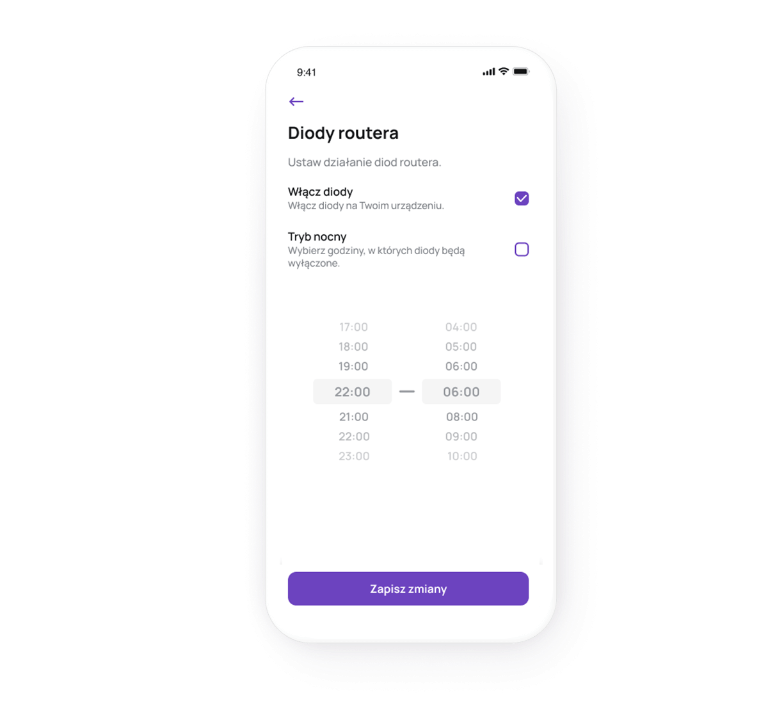
Pojawi się sekcja do zarządzania usługą
Z dostępnych opcji wybierz „Diody routera”
Możesz je włączyć/wyłączyć oraz wybrać tryb nocny w którym możesz zaznaczyć przedział godzinowy w jakich router ma być podświetlony
Czy do zmiany hasła lub nazwy sieci potrzebuję jakieś specjalne dane?
Nie potrzebujesz żadnych dodatkowych informacji. Jednak dbając o bezpieczeństwo Twojej domowej sieci, każdą edycję danych musisz potwierdzić PIN-em lub biometrią.
Czy w aplikacji mogę sprawdzić swoje obecne hasło do Wi-Fi?
Nie - ze względów bezpieczeństwa nie możesz sprawdzić obecnego hasła. Możesz je jednak zmienić na nowe.
Wybierz kategorię i kup korzystniej on-line

